ePSXe是一款非常经典的PS1模拟器,初代PlayStation上有许多经典的游戏,但是现在还能正常运行的PS1机器已经很少见了,全新的游戏碟作为收藏品也价格不菲,而这款模拟器让你无需购买游戏机和游戏碟,在电脑上就能轻松重温经典的PS1游戏。
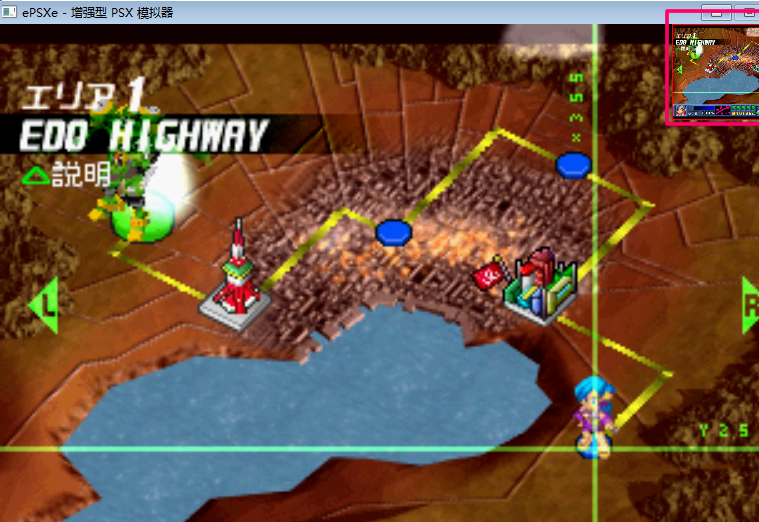
PS1模拟器软件特色
1、PS1模拟器中文版功能非常强大,但是体积却很小,只需要3MB不到的空间
2、可以运行绝大多数PS1游戏,支持海量游戏,不可运行的游戏首次降到1%以下
3、PS1模拟器性能稳定,在一颗不错的CPU支持下,可以30fps稳定的运行游戏
4、使用方法简单,这款PS1模拟器无需安装,下载解压之后就可以直接进行使用了
PS1模拟器使用方法
首先解压缩安装包,安装模拟器。(以下说明以运行DQ7游戏为例)
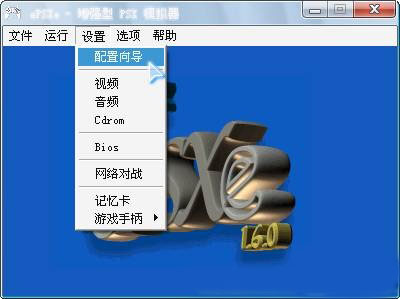
(1)第一次运行点设置→设置向导,在弹出的对话框中开始设置
(2)点设置,先设置BIOS,这个用第一个推荐的就可以,选好点击“下一步”
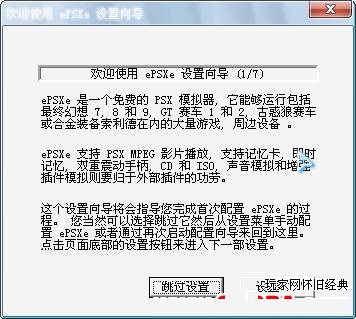

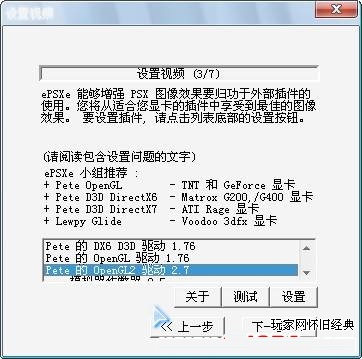
(3)设置视频,这是PS模拟器设置最关键的一步,效果好坏主要取决于视频的插件的设置
可以按上面推荐的选择插件,根据自己显卡选择,本人电脑是Geforce显卡,所以选择Pete的OpenGL2驱动 2.7,如果你的模拟器里有更高版本的插件也可以,选择插件后点设置。
(注意DQ7为3D游戏,不要选择软加速的插件)
具体设置可以参考下图
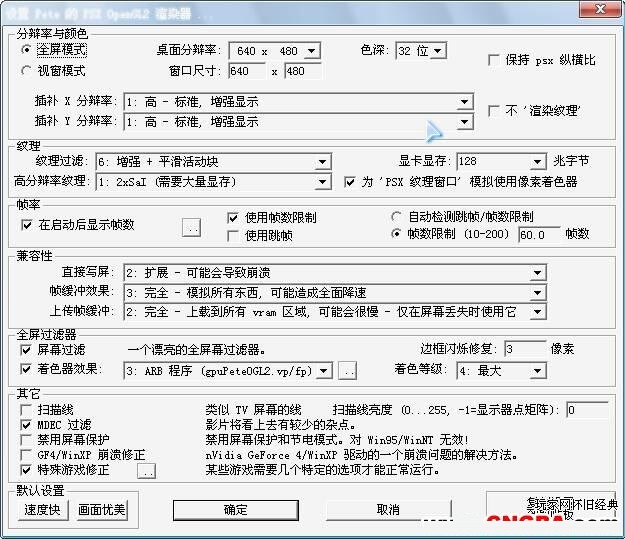
说明:分辨率最好用640X480,这是由PS游戏本身决定的,设得太高不一定好,色深选32位,下面的插补X,Y分辨率,电脑配置好的可以选用 2-非常高 ,要注意的是X,Y的选择要保持一致,否则会影响画面效果。
纹理过滤选6,如果玩游戏时觉得卡可以调低一点
帧数是否显示无所谓,帧数限制一定要设成60帧
下面的兼容性我是选2-3-2,电脑配置不够好,玩起来卡的话就适当调低点,一般调1-2-1的话一般的电脑都可以接受
下面的着色器效果最好不要选择平滑,因为选平滑后画面会变的很模糊,虽然全屏都平滑了,但画面不够清晰,着色器效果选择3或者5均可
全部设置好后点确定,继续下一步设置
(4)音频选择第二个Eternal SPU 插件 1.41,选择后点设置
说明:缓冲容量一般16就可以了,有杂音可以调高点,不要太高了
输出方式用SPU异步,后面选流畅,右上角的3个框都不要选,玩DQ7特殊游戏修正可以不选
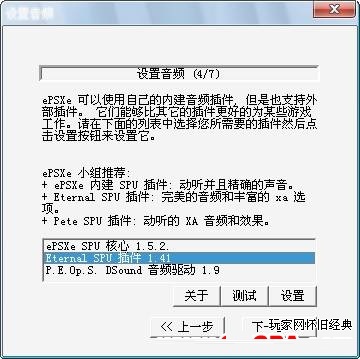

选好继续下一步
(5)CDROM就用默认的
(6)这步设置控制器,有手柄的可以用手柄,没有就用键盘也可以,用键盘的话摇杆不需要设置
(7)最后点完成,设置向导就结束了
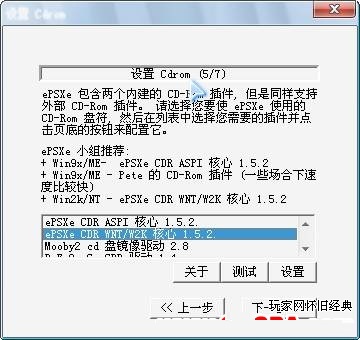
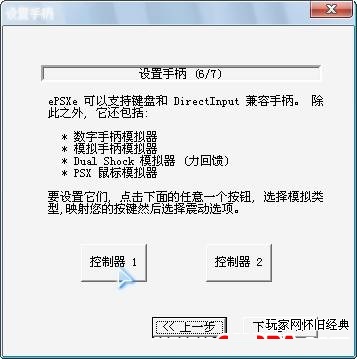
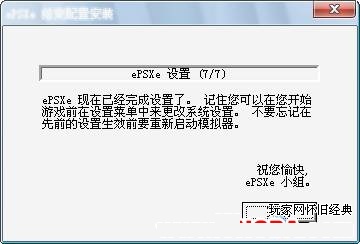
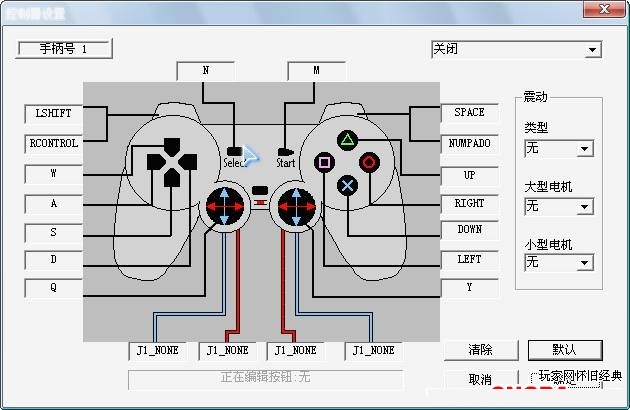
先不要急着玩游戏,点设置→音频,在弹出的窗口中把第三项选上,PS模拟器的设置到这里就结束了。

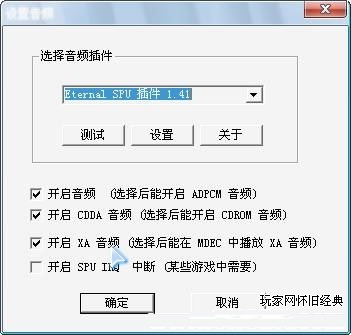
下面就可以运行游戏了,点文件→运行ISO,打开DQ7 。
PS1模拟器常见问题
在WINME/2000/XP下用PS模拟器ePSXe为什么速度奇慢?
通常出现这种问题的用户都是采用的nVIDIA显卡,由于ME/2000/XP自带的驱动是没有OPEN GL加速的,而导致采用软件模拟,速度减慢。只要更新官方驱动,支持OPEN GL驱动就可以了。
使用PS模拟器ePSXe载入游戏时提示没有发现光盘?
所有的PS模拟器都必须通过光驱,即使使用ISO文件,在系统中也必须存在光驱,对于没有光驱的消费者安装虚拟光驱即可,尽量使用DAEMON Tools,因为这个软件的兼容性更好。
为什么PS模拟器ePSXe载入游戏后画面一闪就退回桌面了?
请在图形插件设置中选择适合你机器的分辨率。默认的是300×200,这样的分辨率显然会出错。
为什么在PS模拟器ePSXe中某些游戏没有声音或者过场动画?
1、重新设置你的声音插件和声音插件的选项,要在“音频设置”中设定好使用的声音插件,建议勾选前三项,最后一项不钩选即可。
2、你使用的镜像文件是压缩的迷你版,已经去除声音和过场动画,这样你将无法听到它们,当游戏出现动画之后,应立刻按键跳过动画,以免游戏宕机。
PS1模拟器安装方法
1、等待PS1模拟器下载完成,然后解压ps模拟器epsxe中文版软件包,得到exe安装文件
2、双击exe安装文件,进入ps模拟器epsxe安装向导界面,点击下一步
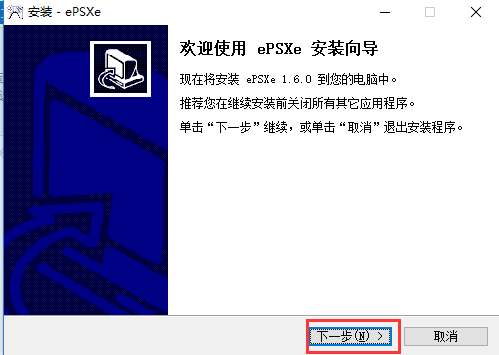
3、进入选择目标位置界面,可以默认安装到C盘或者点击浏览选择其它位置安装,再点击下一步
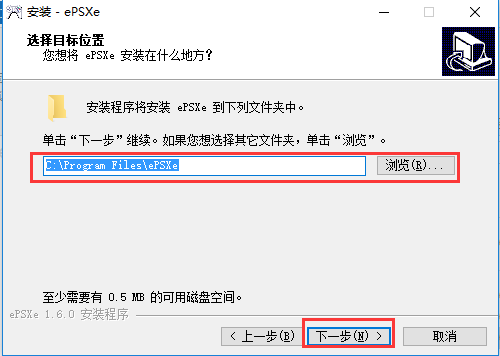
4、进入选择组件界面,直接点击下一步
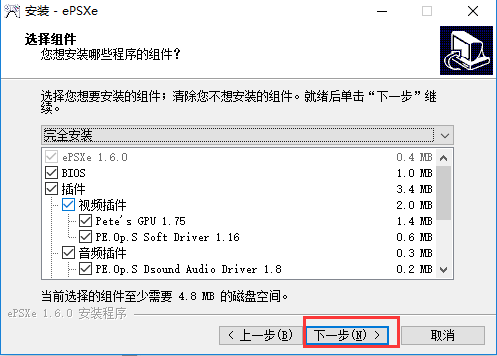
5、进入弦则开始菜单文件夹,默认即可,点击下一步
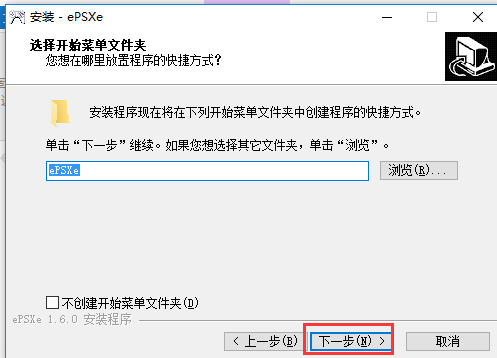
6、进入选择附加任务界面,勾选创建桌面快捷方式,然后点击下一步
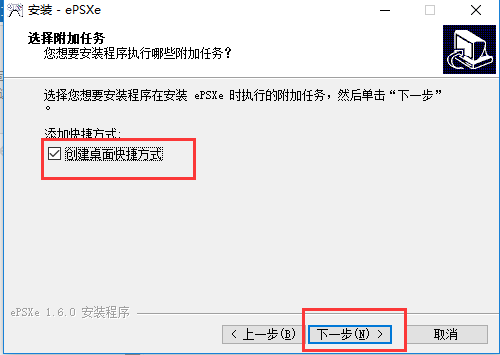
7、进入准备安装界面,直接点击安装
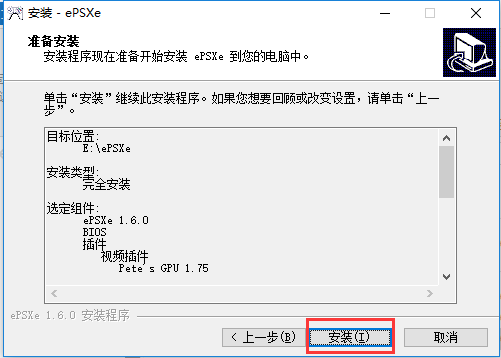
8、进入正在安装界面,耐心等待安装进度条完成
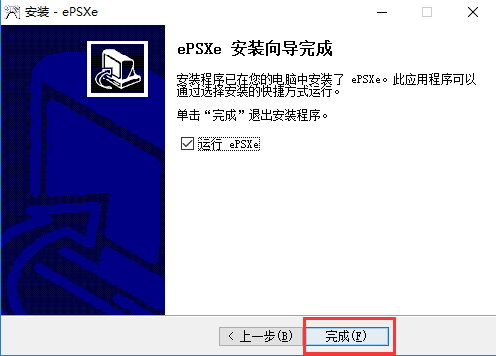
9、进入信息界面,直接点击下一步
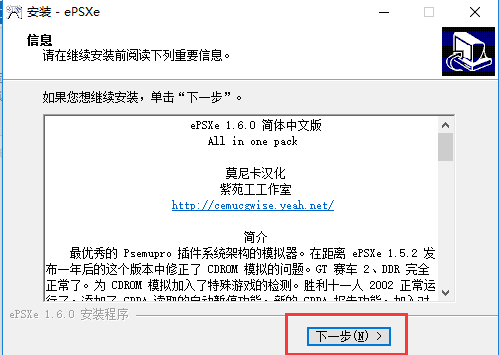
10、ps模拟器epsxe安装完成,点击完成后就可以使用了
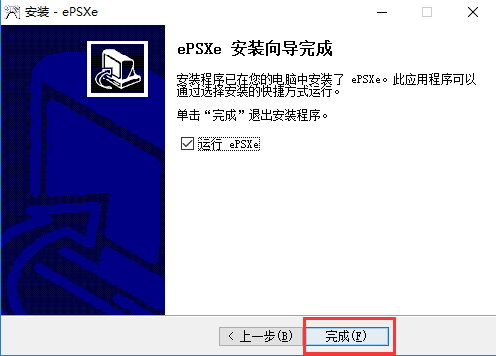
- 精选留言 来自甘肃兰州电信用户 发表于: 2023-3-19
- 这个软件真好用,就会一直支持下去的
- 精选留言 来自江西新余电信用户 发表于: 2023-2-8
- 挺!!!就是下载好慢啊,赶脚那网速走的好无力
- 精选留言 来自甘肃金昌电信用户 发表于: 2023-5-18
- 我心目中的战神软件
- 精选留言 来自安徽宣城联通用户 发表于: 2023-11-2
- 一直使用的,很不错的软件!
- 精选留言 来自陕西咸阳移动用户 发表于: 2023-10-7
- 谢谢大佬分享,先下载了,以备不时之需。












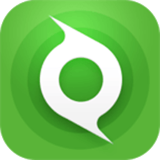





























 浙公网安备 33038202002266号
浙公网安备 33038202002266号